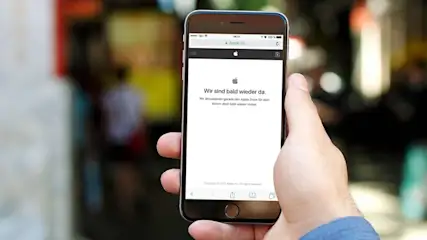Netzwerkeinstellungen zurücksetzen: So geht's in iOS, Android, Windows
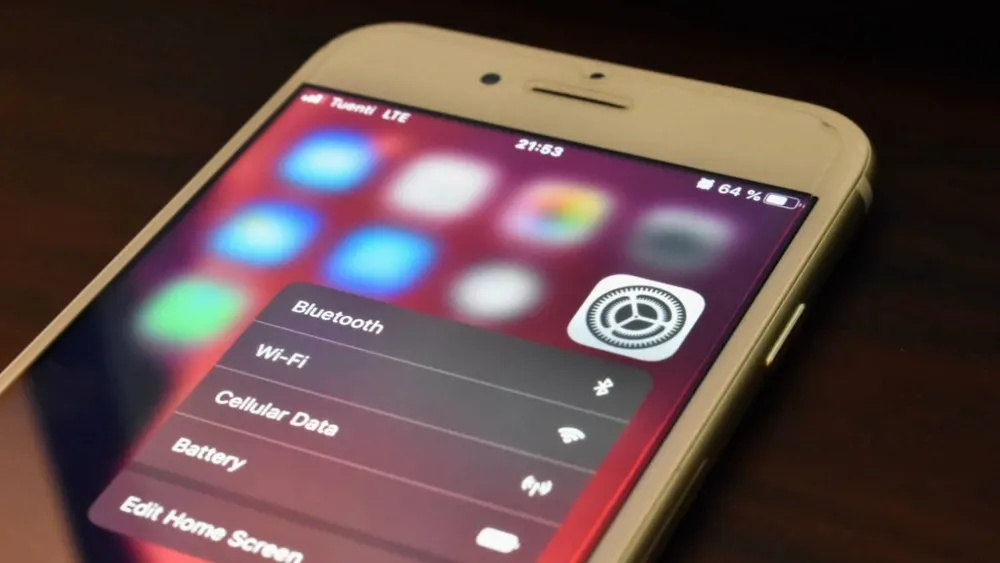
stock.adobe.com/PSGflash
Internet, Bluetooth oder Telefonieren mit dem Handy funktioniert nicht? Dann kann es helfen, die Netzwerkeinstellungen zurückzusetzen. Wie das in Windows, auf dem iPhone und auf Android-Geräten funktioniert, erfährst du hier!
Wann sollte ich die Netzwerkeinstellungen zurücksetzen?
Du bist am Zocken oder in einem Onlinemeeting und das Internet fällt aus. Dann muss schnelle Hilfe her! Das Zurücksetzen der Netzwerkeinstellungen kann hilfreich sein, um solche Verbindungsprobleme deines PCs zu beheben. Dasselbe gilt unterwegs, wenn etwa dein Samsung-Smartphone, iPhone oder dein Tablet kein Mobilfunksignal findet. Ebenso, wenn du eine Verbindung zu einem Bluetooth-Lautsprecher herstellen möchtest und das nicht klappen will.
Mit den Netzwerkeinstellungen werden also nicht nur die Einstellungen für das Internet, sondern auch für Bluetooth und für das Telefonieren mit dem Handy zurückgesetzt.
Was passiert, wenn ich die Netzwerkeinstellungen zurücksetze?
Beim Zurücksetzen werden alle Daten, die im Zusammenhang mit Netzwerken stehen, auf den Werksstandard zurückgesetzt. Das heißt, personalisierte Daten verschwinden. Dazu gehören neben deinen verbundenen Wi-Fi-Netzwerken und den dazugehörigen Passwörtern auch Bluetooth-Verbindungen, VPN-Verbindungen sowie Mobilfunkeinstellungen.
Notiere dir also alle Einstellungen und Geräte, die du später wieder nutzen möchtest. Am PC musst du anschließend auch Switches und andere Netzwerkgeräte wie etwa Drucker neu einrichten.
Netzwerkeinstellungen zurücksetzen: So geht‘s in Windows, iOS und Android
Unter Windows 10 und Windows 11
1. Öffne die Einstellungen. Dazu gibst du einfach „Einstellungen“ in der Suche ein oder navigierst über das Startmenü zu diesem Punkt (Zahnradsymbol).
2. Klicke auf „Netzwerk und Internet“.
3. Wähle ganz unten den Punkt „Netzwerk zurücksetzen“ aus.
4. Klicke auf „Jetzt zurücksetzen“. Nun wird der PC neu gestartet und schon hast du die Netzwerkeinstellungen zurückgesetzt.
Auf dem iPhone (iOS 16) und iPad (iPadOS 15)
1. Gehe zu „Einstellungen > Allgemein“.
2. Tippe ganz unten auf „iPhone übertragen/zurücksetzen“ und im nächsten Fenster auf „Zurücksetzen“.
3. Wähle „Netzwerkeinstellungen“ aus und gib deinen Code ein.
4. Bestätige das Zurücksetzen.
Auf Android-Geräten von Android-Version 9 bis Android 13
1. Wähle „Einstellungen“ aus.
2. Gehe auf „System“ (Bei Samsung: „Allgemeine Verwaltung“).
3. Tippe auf „Optionen zum Zurücksetzen“ (Bei Samsung: „Zurücksetzen“).
4. Wähle „WLAN, mobile Daten & Bluetooth zurücksetzen“ (Bei Samsung: „Zurücksetzen von Netzwerkeinstellungen“).
5. Tippe auf „Einstellungen zurücksetzen“.
Zusammenfassung
- Mit dem Zurücksetzen der Netzwerkeinstellungen kannst du Probleme mit dem Internet, der Bluetooth-Verbindung oder beim Telefonieren beheben.
- Das Zurücksetzen löscht außerdem gespeicherte Passwörter und Einstellungen. Notizen können hier hilfreich sein.
- Unter Windows, iOS und Android kommen verschiedene Lösungswege zum Einsatz. Bei allen Optionen findest du allerdings immer ein „Netzwerk“ im Namen – halte danach Ausschau.
Beiträge zu Laptops
- Laptop schneller machen: Das kannst du tun
- Laptop-Lüfter reinigen: So funktioniert’s
- Laptops mit langer Akkulaufzeit in Tests 2025: Die Top-Notebooks im Vergleich
- Laptop-Akku lädt nicht: Daran kann es liegen
- Laptop-Lautsprecher funktionieren nicht: Das hilft
- Bester Laptop bis 1.000 Euro: Starke Modelle für Gaming und Office
Ratgeber zu WLAN
Beiträge zu Apps & Software

Kosten unter Freunden teilen? Mit diesen 5 Apps kein Problem
Mehr erfahren über Kosten unter Freunden teilen? Mit diesen 5 Apps kein Problem
Den iPhone-Homescreen gestalten: So wird dein Smartphone einzigartig
Mehr erfahren über Den iPhone-Homescreen gestalten: So wird dein Smartphone einzigartig